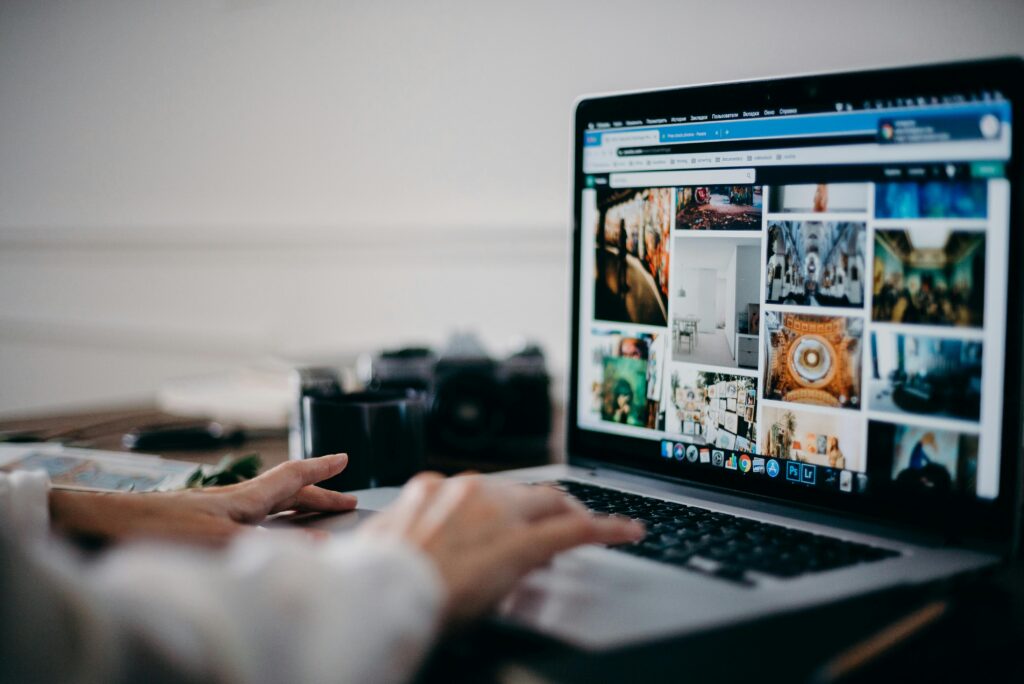
Subir Fotos a Facebook
Una de las funciones más utilizadas de Facebook es la posibilidad de compartir fotos. Permite a los usuarios subir imágenes, crear álbumes, etiquetar amigos y añadir descripciones. Este artículo cubre todos los aspectos, desde cómo subir fotos individuales hasta cómo manejar opciones avanzadas como etiquetado y ajuste de privacidad.
Subir fotos individuales
Subir una foto a Facebook desde un ordenador es un proceso simple y directo.
- Acceder a la sección de publicaciones: Dirígete a la página principal de tu perfil o al feed de noticias. Verás una caja para crear una publicación. Aquí es donde puedes iniciar el proceso.
- Seleccionar el icono de fotos/vídeo: Haz clic en el icono que parece una cámara o una imagen para acceder a tu explorador de archivos.
- Elegir la foto: Busca la foto que deseas subir desde tu dispositivo y selecciónala.
- Añadir texto y etiquetas: Antes de publicar, puedes añadir una descripción, etiquetar amigos, asignar una ubicación, y agregar reacciones o emojis.
- Seleccionar la audiencia: Ajusta la privacidad de la foto para determinar quién puede verla. Puede ser público, solo amigos, solo yo, o configuraciones personalizadas.
- Publicar: Haz clic en «Publicar» para compartir la foto en tu perfil.
Crear álbumes de fotos
Los álbumes permiten organizar fotos por eventos, temas o fechas.
- Acceder a tus álbumes: Desde tu perfil, selecciona la pestaña «Fotos» y luego «Álbumes».
- Crear un nuevo álbum: Haz clic en «Crear álbum» y selecciona las imágenes que deseas añadir.
- Añadir detalles: Dale un nombre al álbum, agrega una descripción, establece una fecha o ubicación si es necesario.
- Ajustar la privacidad: Selecciona quién puede ver el álbum.
- Publicar: Guarda los cambios para publicar el álbum.
Subir varias fotos a la vez
Subir varias fotos a la vez es útil para compartir eventos completos como fiestas, viajes o celebraciones. Sigue estos pasos:
- Acceder a la caja de publicaciones: Al igual que con una foto individual, ve a la caja para crear publicaciones.
- Seleccionar el icono de fotos/vídeo: Haz clic en el icono correspondiente y selecciona varias fotos desde tu explorador de archivos.
- Agregar detalles y etiquetas: Puedes añadir descripciones a cada foto, etiquetar amigos o asignar ubicaciones.
- Privacidad: Asegúrate de ajustar la configuración de privacidad.
- Publicar: Haz clic en «Publicar».
Subir fotos desde el móvil
Subir fotos desde un dispositivo móvil sigue una lógica similar a la subida desde un ordenador, pero la interfaz es distinta.
Usar la aplicación de Facebook:
- Abrir la aplicación: Inicia la aplicación de Facebook en tu móvil.
- Crear una publicación: Toca la caja de «¿Qué estás pensando?».
- Seleccionar fotos: Toca el icono de fotos para abrir tu galería de imágenes.
- Añadir detalles y etiquetas: Toca cada foto para agregar una descripción, etiquetas, y asignar ubicaciones.
- Privacidad: Ajusta la configuración de privacidad.
- Publicar: Finalmente, toca «Publicar».
Usar Facebook Lite:
Facebook Lite es una versión más ligera de la aplicación principal, diseñada para dispositivos con capacidades limitadas o conexiones de internet lentas.
- Abrir Facebook Lite: Inicia la aplicación de Facebook Lite.
- Crear una publicación: Toca la caja de «¿Qué estás pensando?».
- Seleccionar fotos: Toca el icono de fotos, selecciona las imágenes desde tu galería.
- Añadir detalles y etiquetas: Completa con descripciones y etiquetas si es necesario.
- Privacidad: Ajusta las opciones de privacidad.
- Publicar: Toca «Publicar».
Subir fotos desde otros dispositivos
Además de ordenadores y móviles, es posible subir fotos a Facebook desde tablets y otros dispositivos conectados a internet, siguiendo pasos similares.
Opciones avanzadas y ajustes
Además de las opciones básicas de subir fotos, Facebook ofrece varias herramientas avanzadas para mejorar la experiencia.
Edición de fotos
Facebook permite edición básica de fotos antes de publicarlas:
- Filtros: Aplicar filtros a las fotos para cambiar su apariencia.
- Etiquetas: Añadir etiquetas para identificar a personas en las fotos.
- Texto y stickers: Incluir texto decorativo o stickers.
Ajustes de privacidad
La privacidad es crucial cuando se comparten fotos en redes sociales. Facebook permite ajustar quién puede ver las fotos y álbumes.
- Audiencia personalizada: Configurar la audiencia para fotos individuales y álbumes.
- Listas de amigos: Crear listas de amigos y asignarlas a distintos niveles de privacidad.
Etiquetar amigos en fotos
Etiquetar permite identificar y notificar a otros usuarios que aparecen en las fotos.
- Seleccionar la foto: Abre la foto que deseas etiquetar.
- Etiquetar: Haz clic en el icono de etiqueta y selecciona a las personas.
- Aprobaciones: Algunas personas pueden haber activado aprobaciones de etiquetas, lo cual significa que necesitan aprobar la etiqueta antes de que aparezca.
Compartir fotos en diferentes grupos y páginas
Además de subir fotos a tu perfil, Facebook permite compartir en grupos y páginas.
En grupos:
- Seleccionar el grupo: Ve al grupo donde deseas compartir la foto.
- Crear una publicación: Abre una nueva publicación y selecciona las fotos.
- Publicar: Completa con detalles y publica.
En páginas:
- Seleccionar la página: Ve a la página donde eres administrador.
- Publicar contenido: Usa la caja de publicaciones para añadir fotos.
- Publicar: Completa y publica las fotos.
Subir fotos panorámicas y en 360 grados
Facebook permite subir y visualizar fotos panorámicas y en 360 grados. Solo es necesario una cámara compatible.
- Capturar la foto: Usa una cámara que soporte fotos panorámicas o en 360 grados.
- Subir la foto: Sigue los pasos regulares para subir una foto.
- Vista especial: Facebook reconocerá automáticamente la foto y ofrecerá una vista interactiva.
Resolución y calidad de las fotos
Para una mejor visualización y carga eficiente, es importante tener en cuenta la resolución y calidad de las fotos.
- Resolución recomendada: Facebook recomienda una resolución de 720 px, 960 px o 2048 px.
- Calidad alta: En la sección de configuración de la cuenta, se puede optar por subir fotos en alta calidad.
Facebook seguirá siendo una plataforma esencial para compartir fotos y mantenerse conectado con amigos y familiares.